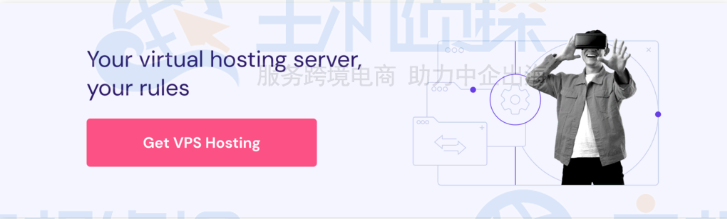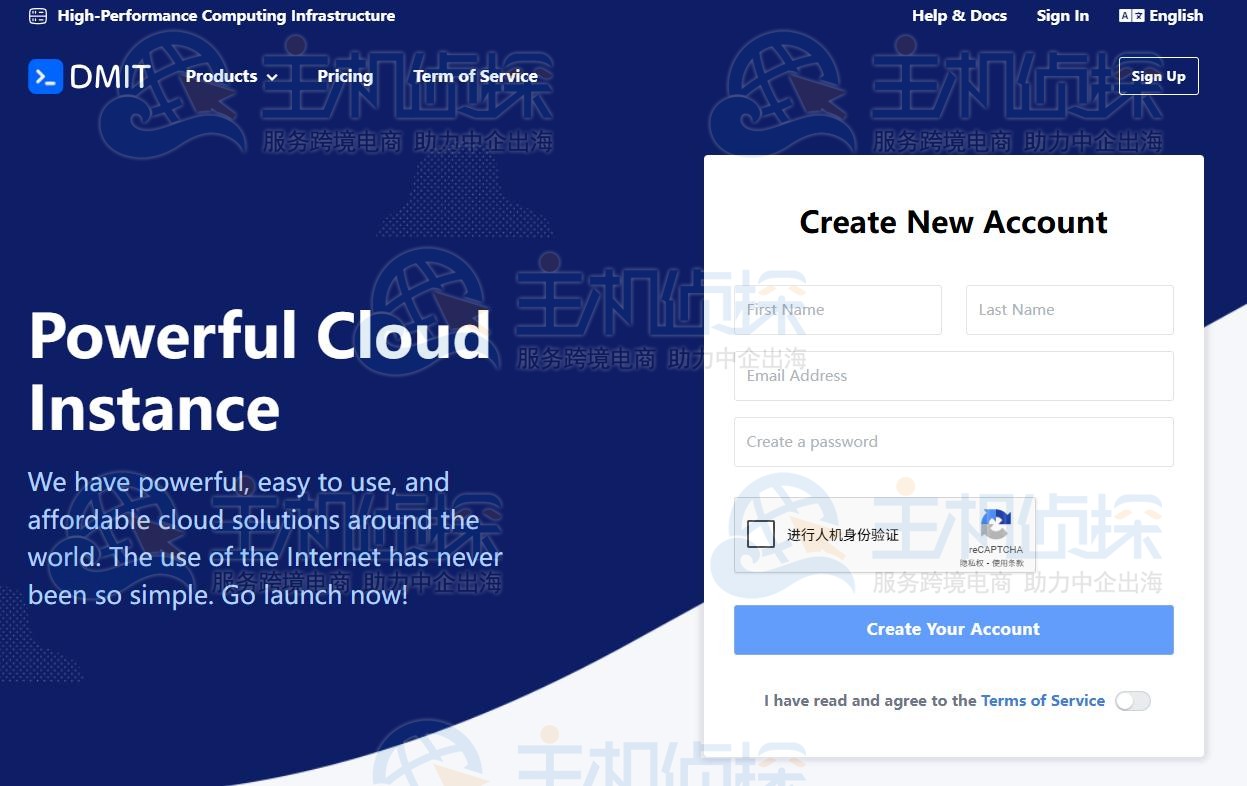随着科技的发展,各行各业的人都开始借助建站工具设计自己的专属网站。对于自由职业者来说,拥有一个作品集网站来展示自己最好的作品远比简历更为有效。本文将借助美国主机商Hostinger,来带大家一起来利用虚拟主机+SeedProd+WordPress创建在线作品集网站,仅供参考。
一、拥有一个虚拟主机和域名
1、购买虚拟主机
a.进入Hostinger官网,注册并登录。
b.选择“服务”>“虚拟主机”。
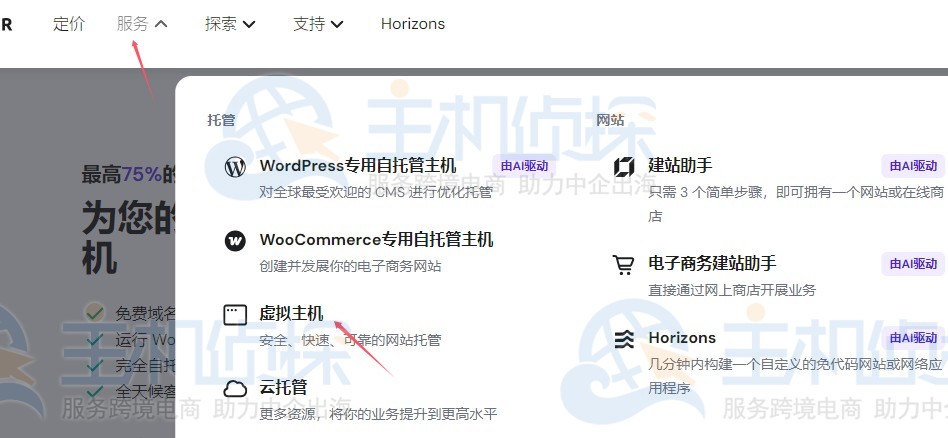
c.在以下方案中,选择合适的方案,点击“选择套餐”。
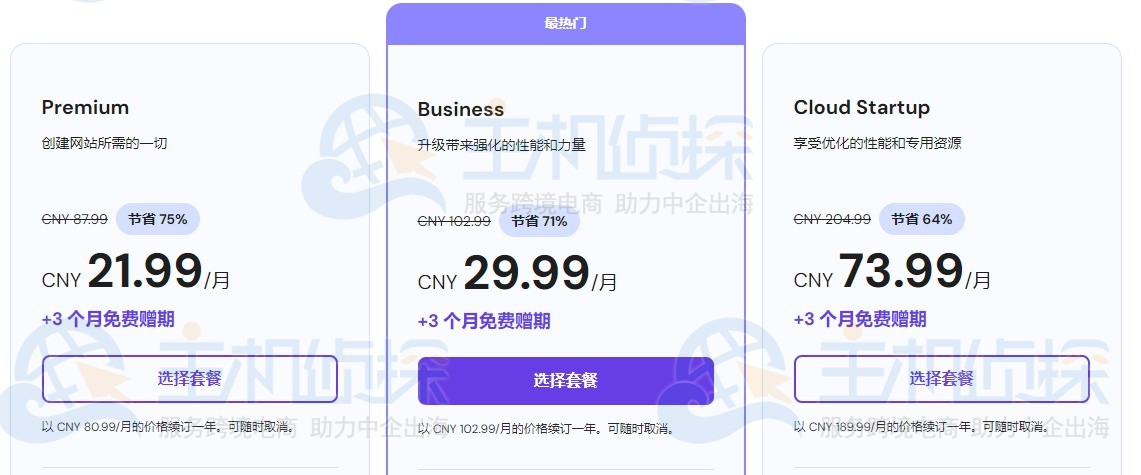
折扣获取页面:Hostinger优惠码(购买时长越长,折扣优惠越大)
Hostinger虚拟主机方案推荐
| 方案 | 建站数 | 硬盘 | 带宽 | 域名 | 价格/月 | 免费赠期 |
| Premium | 25个 | 25GB SSD | 不限 | 首年免费 | $2.99 | 3个月 |
| Business | 50个 | 50GB NVMe | 不限 | 首年免费 | $3.99 | 3个月 |
| Cloud Startup | 100个 | 100GB NVMe | 不限 | 首年免费 | $9.99 | 3个月 |
《点击进入官网选购》
d.使用优惠码IDCSPY(额外10%折扣优惠),付款即可。
2、注册域名
a.选择一个合适的域名注册平台,本文选择的是Gname。
在选择域名时,一般建议选择使用.com域名后缀,因为它是小型企业最知名和最值得信赖的。
| 注册平台 | 注册价格 | 续费价格 |
| Gname | $12.49/首年 | $12.99/年 |
优惠码:领取专属优惠券(点击优惠链接在Gname注册账号即可获得5张1.99美元COM域名优惠券,无需领取自动发放)
相关推荐:《Gname优惠券领取教程》
b.进入Gname官网,注册并登录。
c.在Gname首页的搜索框中,输入想要注册的域名,并单击搜索按钮。
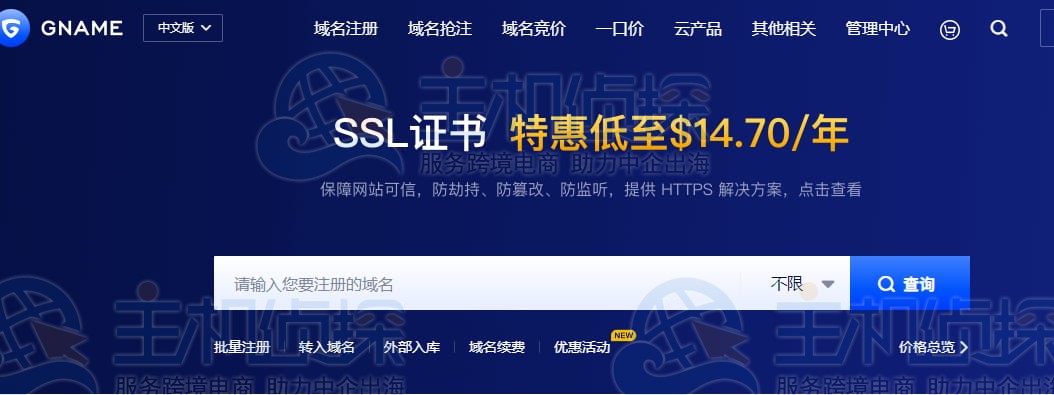
d.根据搜索结果,用户可以选择一个可用的域名。
e.选择到合适的域名以后,付款即可。
3、拥有一个虚拟主机和域名以后,进入仪表板并选择“域”>“Get a new domain”。
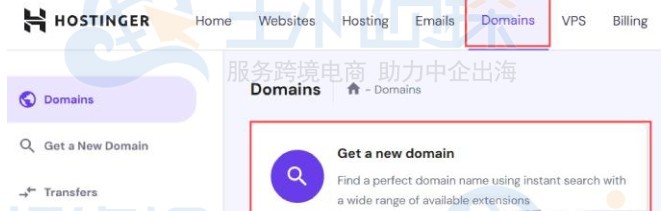
4、在以下页面选择“Skip,create an empty website(跳过,创建一个空网站)”。
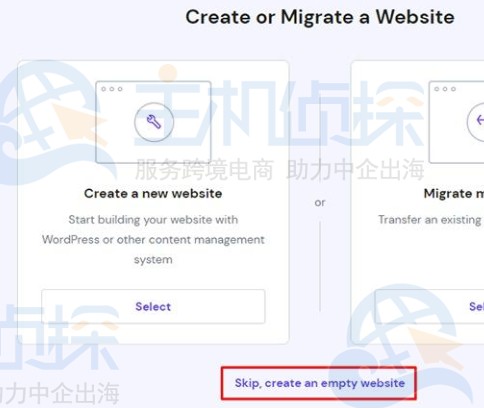
5、选择“Use an Existing Domain(使用现有域名)”,点击“Select(选择)”。
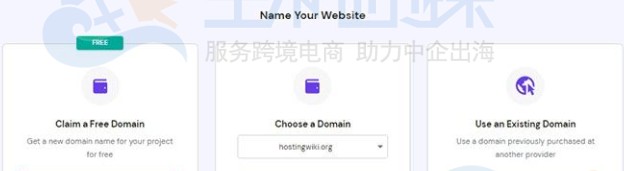
1、在Hostinger仪表板中,单击带有WordPress徽标的“管理面板”按钮以转到用户的WordPress网站的仪表板。
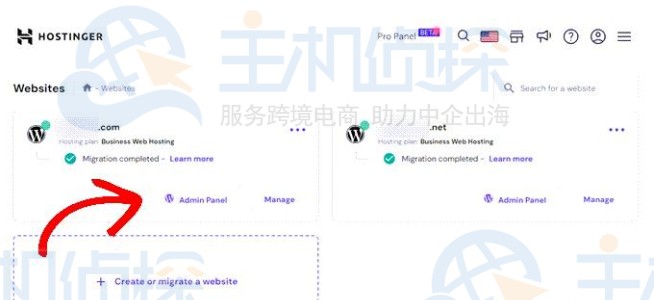
2、设置了WordPress,就可以通过选择主题和创建新页面来自定义用户的网站设计。本文选择的是SeedProd,它是市场上最好的WordPress页面构建器之一,使用它用户可以快速轻松地创建任何类型的页面,而无需编写任何代码。
3、安装并激活SeedProd插件。
4、安装后,用户单击“开始使用”,根据提示完成安装向导。
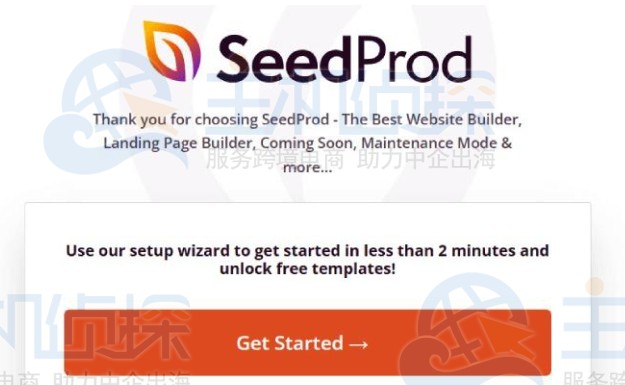
5、完成设置向导后,转到SeedProd>设置并输入许可证密钥。
注:用户可以在SeedProd网站上的帐户页面下找到许可证密钥。
6、输入信息后,单击“验证密钥”按钮。
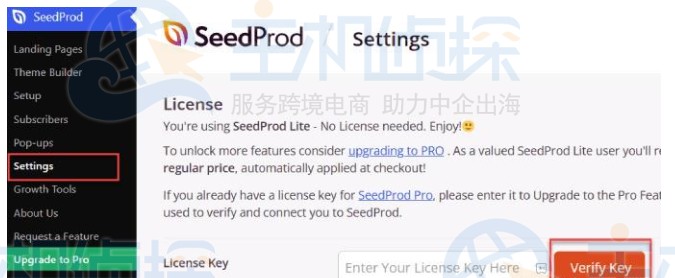
1、进入SeedProd,选择“Theme Builder”>“Theme Template kits”。
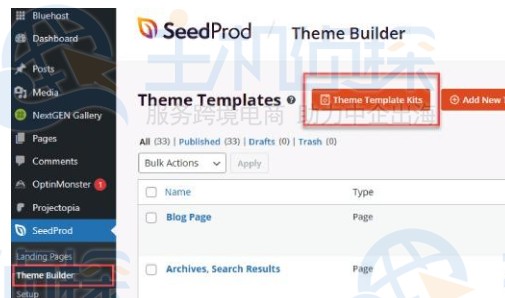
2、在搜索栏中输入“作品集”,然后选择最适合用户网站创意的主题模板。本文选择的是“自由职业者作品集”主题。
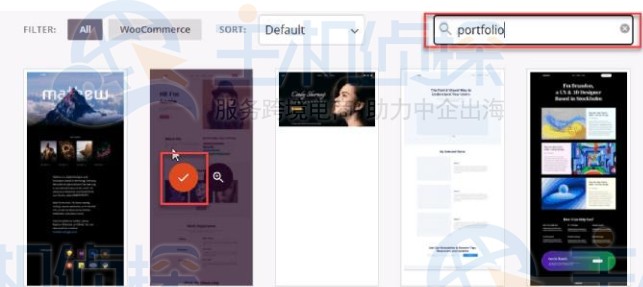
3、在WordPress仪表板中,选择“Settings(设置)”>“Reading(阅读)”。
在Homepage(主页)里,选择“作品集”下拉菜单,将作品集页面设为首页。
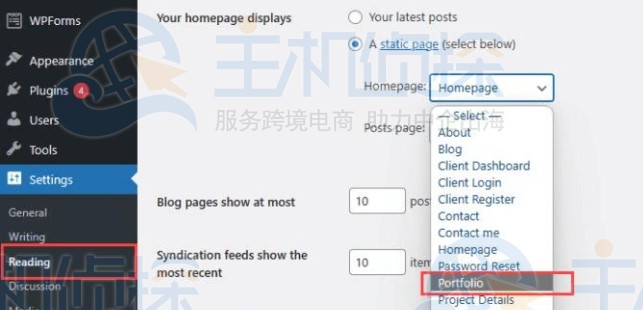
4、打开SeedProd,选择“Theme Builder”,用户将看到主题中所有页面的列表。
5、选择“Portfolio(投资组合)”页面,点击“Edit Design(编辑设计)”。
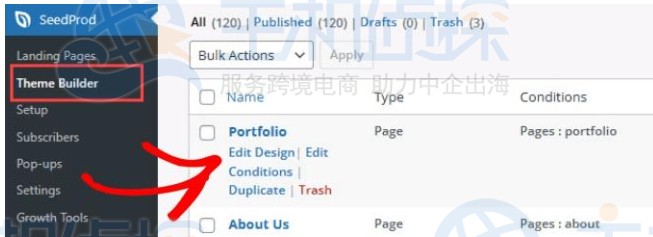
6、接下来用户就可以根据自己的需求来编辑自己的网站了,在SeedProd的可视化拖放页面构建器上编辑标题、文本、列表、标题、特色图片等内容。
7、添加画廊以展示用户的作品示例
安装并激活Envira Gallery插件。在Envira Gallery中的WordPress仪表板中添加新的。
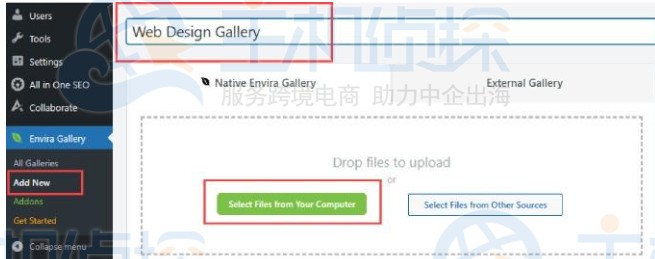
然后在标题栏中为用户的画廊命名,单击“Select Files from Your Comsputer(从电脑中选择文件)”以添加用户的投资组合项目的图像。
上传投资组合项后,选择“配置”选项卡。
更改要显示的图库列数,将其设置为“自动”将设置自动填充每行的图像数量。
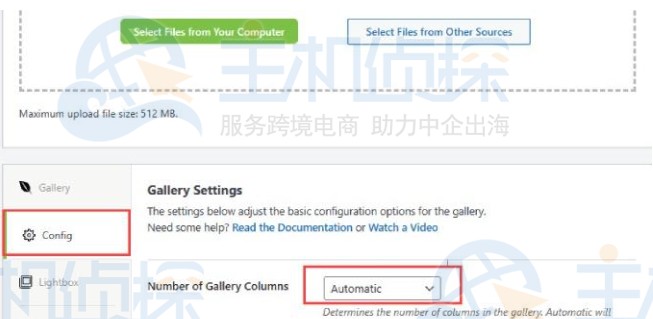
如果要更改图像大小,请在“配置”选项卡中向下滚动并找到“图像大小”选项。
选择最能展示您的投资组合项的尺寸。
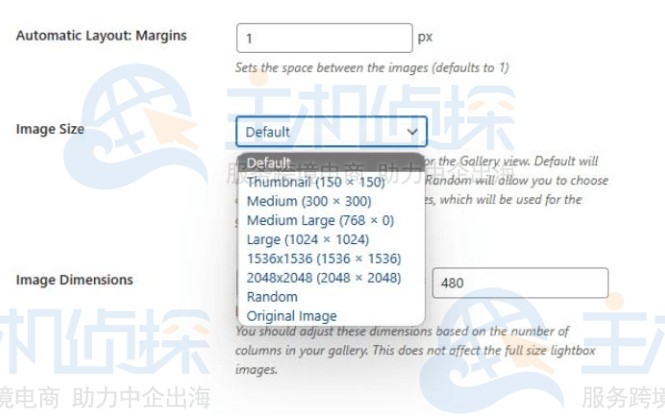
完成以后,点击“发布”。在发布按钮下方,用户会看到一个简码。复制简码,以便用户可以将图库添加到WordPress作品集页面。
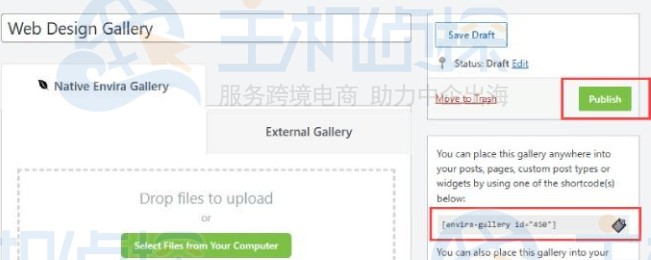
8、返回SeedProd中的作品集页面,将Shortcode块拖放到页面上用户想要的任何位置。
9、将简码粘贴到侧边栏菜单中的“简码”框中即可,点击“预览”,就可以看到用户制作的整个页面了。
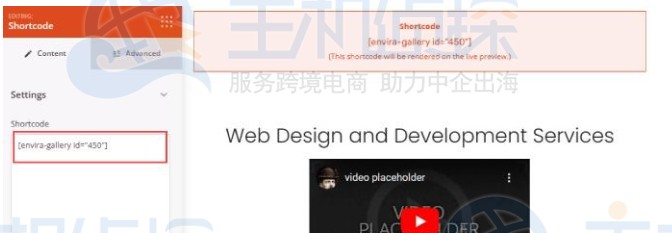
由此,已经初步带大家在WordPress中创建了在线作品集网站,有需要的朋友可以了解一下。
相关推荐:
(本文由美国主机侦探原创,转载请注明出处“美国主机侦探”和原文地址!)

微信扫码加好友进群
主机优惠码及时掌握

QQ群号:938255063
主机优惠发布与交流